マジセミドライブ
ウェビナー関連のニュースやITサービス&ツールの最新情報を随時配信します。
OSS情報
2020.01.01
【OSS情報アーカイブ】FileZilla
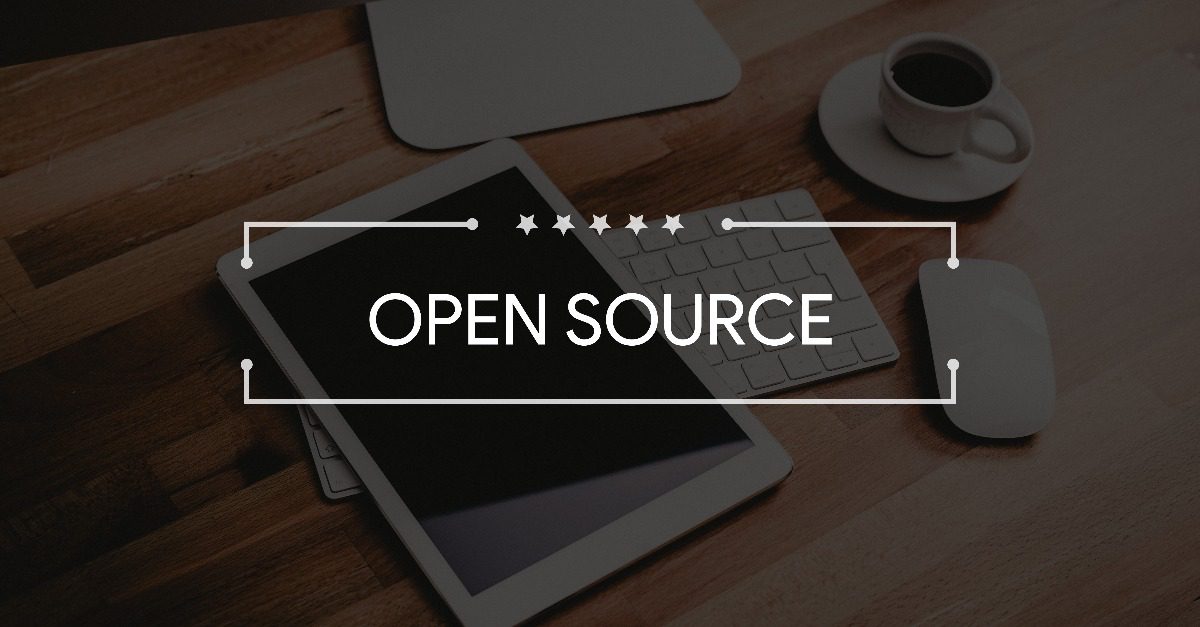
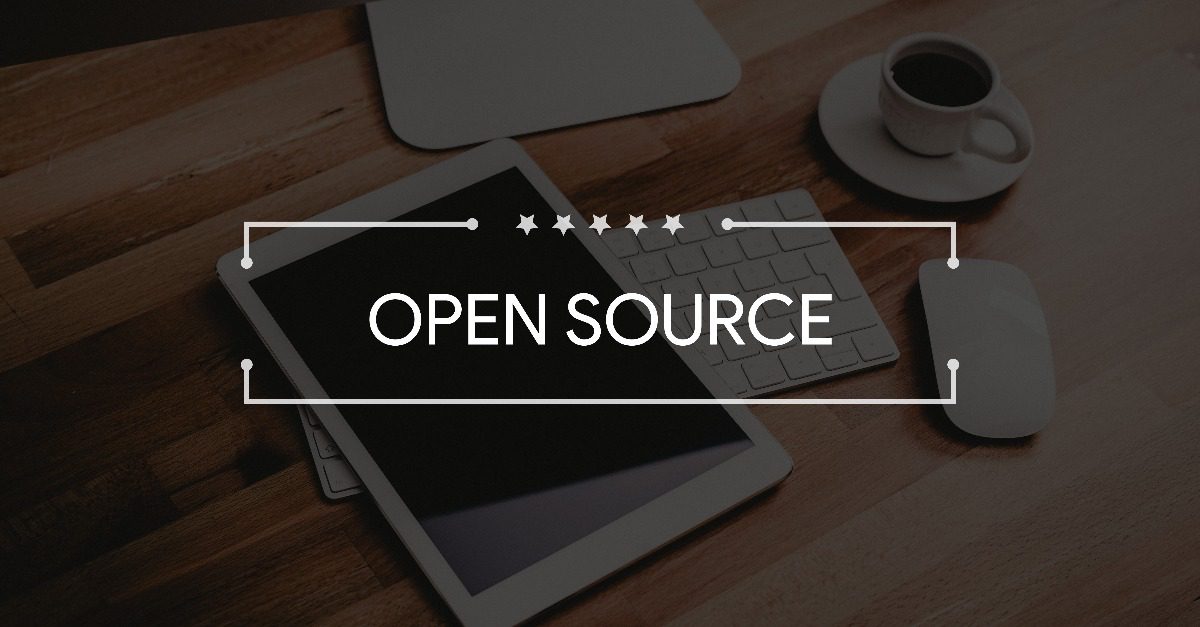
※当記事に記載されている情報は、古くなっている場合があります。オフィシャルサイトで最新情報をご確認ください。
コンテンツ
「FileZilla」とは
「FileZilla」基本情報
■概要
FileZilla(ファイルジラ)とは、クロスプラットフォームのFTPクライアントです。「並列高速転送」「FTP/FTPS/SFTP対応」「使いやすいGUI」などの特徴があります。
■基本説明
FileZilla(Client)は、クロスプラットフォームのFTPクライアントアプリケーションです。多くの使いやすい機能と直感的なグラフィカルユーザーインターフェースを備えており、FTPS/SFTP対応によるセキュア転送が可能です。
FileZillaを使用すると、ローカルマシンとWebサイトサーバ間で簡単にファイルを移動できます。フォルダ単位でローカルとサーバ間を比較して、ファイルの同期を管理できます。また、サーバ間のタブブラウズも可能で、複数のサーバに対して同時にファイルを転送できます。
■経緯
・2001年:初版リリース
■オフィシャルサイト情報
オフィシャルサイト
→FileZilla(FileZilla – The free FTP solution)
ライセンス情報
FileZillaのライセンスは「the GNU General Public License (GPL) version 2 or (at your option) any later version」です。
詳細について、こちらを参照ください。
→FileZilla →License
動作環境
FileZillaは、「Windows」「Linux」「MacOS」に対応しています。
ダウンロード
→FileZilla →Download FileZilla Client
■同様製品
同様な機能を提供する製品として、次のようなものがあります。
「FileZilla」の主な特徴
■対応プロトコル
FileZillaは以下の各種プロトコルをサポートしており、セキュアなファイル転送が可能です。
・FTP—FTPプロキシ
・SFTP(SSH File Transfer Protocol:SSHファイル転送プロトコル)
・FTPS(FTP over SSL/TLS)
・HTTP/1.1
・SOCKS5
・IPv6 など
■マスターパスワード非対応
FileZillaは、同様なFTPクライアント「WinSCP」「FFFTP」などとは異なり、マスターパスワード機能には対応していません。
■複数FTPセッション
FileZillaは複数のTCP接続(FTPセッション)を使用します。
1つのセッションは「コマンドを送信して応答を受け取るコントロール接続」としてサーバをブラウズするために使用されます。
他のセッションは「実際のファイルを転送するためのデータ接続」として利用します。
この仕組みにより、ファイル転送中でも常時サーバを参照できます。
■インターフェース
FileZillaは、タブ付きユーザーインターフェースによる直感的なGUI操作を行えます。2ペインタイプであるため「WinSCP」や「FFFTP」と同様に操作できます。
マルチタスク対応のタブ付きユーザーインターフェースは、複数サーバの同時ブラウズが可能で、複数のサーバ間で同時にファイルを転送できます。
FileZillaならではの特徴として「ファイル/フォルダ一覧のツリー構造表示」があります。ツリー構造でのファイル操作に慣れているユーザーには全体的なフォルダ構造を把握しやすい画面構成になっています。
■コマンドラインオプション
FileZillaは、コマンドラインオプションも提供しています。
→FileZilla →Command-line arguments (Client)
「FileZilla」の主なネットワーク(ファイル転送)機能
「FileZilla」の主なネットワーク(ファイル転送)機能
■ネットワーク構成ウィザード
FileZillaのネットワーク構成ウィザードは、ステップバイステップウィザード形式でネットワーク設定構成をサポートします。
必要な手順をナビゲートし、設定後の接続テストも行えます。
■転送モード設定
FileZillaは、2つの転送モードを設定できます。
インターネット上の多くのFTPサーバは、両方の転送モードをサポートしていないことが多いため、対象のサーバに合わせた設定を行う必要があります。
パッシブモード
パッシブモードでは、クライアントは、サーバがデータ接続に対して選択するポートを制御できません。
そのため、パッシブモードを使用する場合には、ファイアウォール内のすべてのポートへの発信接続を許可する必要があります。
アクティブモード
アクティブモードでは、クライアントはソケットを開き、サーバが転送接続を確立するのを待機します。
FileZillaクライアントのデフォルトの状態では、OSにマシンのIPアドレスとフリーポートの番号を問い合わせます。
この設定は、NATルータなしでインターネットに直接接続している場合、1024より大きいすべてのポートで着信接続を許可するようにファイアウォールを設定している場合にのみ機能します。
NATルータを使用している場合は、アクティブモード接続がローカルネットワーク外のサーバで動作するように、FileZillaに外部IPアドレスを通知する必要があります。
■サイトマネージャー機能
ユーザーはサイトマネージャで利用するFTPサイトを管理できます。
対象のサイトに関する以下のような各種パラメータを指定して、対象のFTPサイトに接続できます。
・サイトIPアドレス
・ポート番号
・使用するプロトコル
・匿名or通常ログイン設定
・(通常ログイン用)ユーザー名+パスワード など
■レジューム機能(大規模ファイル対応)
FileZillaはレジューム機能をサポートしているため、ファイル転送プロセスを一時停止して再開/続行できます。
「4GBを超える大容量ファイルの転送時」や「大量ファイルの同時転送時」などの場面において活用できます。
■並列転送機能
FileZillaは「ファイルの並列高速転送」が特徴です。
最大同時転送数を「10」まで設定でき、大量のファイル転送でも安定高速動作します。「複数サーバへの同時転送」も可能です。
■転送速度制限機能
サーバ環境やネットワーク環境に合わせて、ファイル転送速度を制限する設定を行うことで、転送エラー低減対策になります。
■キープアライブ機能
FileZillaは、FTPホストとの接続が長時間アイドル状態になっていると、キープアライブコマンドを送信して接続状態の確認を行います。
「FileZilla」の主なその他機能
「FileZilla」の主なその他機能
■同期ブラウジング機能
ローカルとサーバで同一フォルダ構造を使用している場合は、同期ブラウジング機能を利用したファイル操作を行えます。
この機能を有効にすると、ローカルで行われるすべてのフォルダ内ナビゲーションがサーバ側に同期されます。
同期ブラウジング機能は、サイトマネージャーでエントリを作成し、[詳細設定]タブで「同期ブラウズを使用する」にチェックを入れることで有効化できます。
■フォルダ比較機能
「フォルダ比較機能」を利用すると、ローカルとサーバでの該当フォルダ内のファイル差異についてグラフィカルに表示できます。
どちらか片方にしかファイルが存在していない場合などには、そのファイルが色分け強調表示されます。「同一ファイルを隠す」オプションを有効にすることで、差異部分のみの表示も可能です。
比較項目として「ファイル名」「ファイルサイズ」「タイムスタンプ」などで比較できます。
■リモートファイル編集機能
サーバ側に存在するファイルについて、ダウンロードせずに直接編集できます。
■ファイルフィルタ機能
ファイルフィルタを使用すると、以下の条件を指定して、特定のファイルのみをフィルタリングできます。
・ファイル名基準
・ファイルサイズ基準
・タイムスタンプ基準
・ファイル属性基準 など
■ロギング機能
FileZillaには、サーバとのすべての通信を記録できるロギング機能が搭載されており、以下のような項目をロギングできます。
・FileZillaプロセスID
・接続ID
・タイムスタンプ—データと時間
・送信されたコマンド
・ステータスメッセージ など
■その他のポイント
・転送キュー
・ドラッグアンドドロップサポート(Windowsエクスプローラー対応)
・フォルダ作成
・パーミッション変更—ファイル/フォルダ
・ファイル操作—検索、編集、リネーム、削除
・ブックマーク
・多言語対応 など
「FileZilla」のFTPサーバ「FileZilla Server」
「FileZilla」のFTPサーバ「FileZilla Server」
■概要
FileZillaプロジェクトのプロダクトとして、FTPクライアント「FileZilla」の他に、FTPサーバ「FileZilla Server」が提供されています。
Windowsプラットフォームでのみ使用できます。
→FileZilla →Download FileZilla Server for Windows
■ユーザー接続マネージャ
FileZilla Serverのウィンドウ下部にあるユーザー接続マネージャには「その時点で接続しているユーザー」や「ファイル転送の状態」がリアルタイムで表示されます。
管理者は「セッション切断」「対象ユーザーのIPアドレスからのアクセス禁止」などの操作を行えます。
■その他の主な機能
・GUI設定ツール
・データ暗号化—FTPS用(SSL/TLS)
・データ圧縮機能—DEFLATE(MODE Z)
・アクセス制限—LAN内限定 or LAN外も可
・ファイル転送帯域制限
・ファイルシステムに対するユーザー単位のアクセス許可
・ロギング—トラフィック監視用 など
参考元サイト
- FileZilla
- Sourceforge →FileZilla
- Wikipedia →FileZilla
- Wikipedia →FileZilla Server
- OSDNMagazine →暗号化通信により安全にファイルを転送できるFTPS/SFTP/FTPクライアント「FileZilla」 の使い方
- synclogue navi →WinSCP・FileZilla・FFFTP の比較:ベストな FTP ソフトの選び方
- art-container →FTPフリーソフト「FFFTP」と「FileZilla」を比べてみました。
- はね丸のWEB工房 →高速+高機能+FTPS対応の無料FTPソフトFileZilla Client
- くまWeb →代表的なFTPソフト5選!特徴についてまとめた
※定期的にメンテナンスを実施しておりますが、一部情報が古い場合がございます。ご了承ください。
この記事のタグ一覧
フリーワード検索
カテゴリー一覧
アクセスランキング
- 🏆ランク1位🏆
【AIツール実験室】楽曲作成ツール「 Suno AI 」〜AI生成ミュージックフェス〜

- 🏆ランク2位🏆
【OSS情報】ディスクイメージング(クローニング)ツール「 Clonezilla 」

- 🏆ランク3位🏆
【AIツール実験室】画像生成AIツール「 Emi 」(前編)

- 🏆ランク4位🏆
【無料で使える】「 ドキュメント管理 」ツールまとめ

- 🏆ランク5位🏆
【無料で使える】「 暗号化 」ツールまとめ

- 🏆ランク6位🏆
【無料で使える】「 翻訳 」ツールまとめ

- 🏆ランク7位🏆
【ツール紹介】無料オープンソース「 ビデオ監視 ツール 」まとめ3選

- 🏆ランク8位🏆
【無料で使える】「 OCR 」ツールまとめ

- 🏆ランク9位🏆
【無料で使える】「 プロジェクト管理 」ツールまとめ

- 🏆ランク10位🏆
【無料で使える】「 バックアップ 」ツールまとめ



